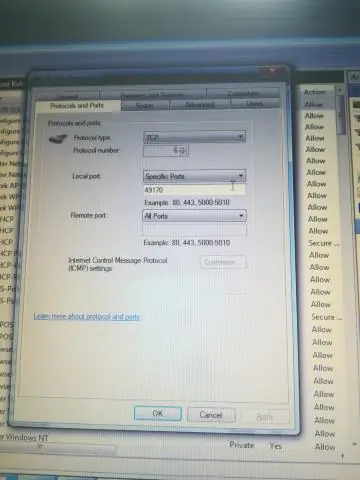
İçindekiler:
- Yazar Lynn Donovan [email protected].
- Public 2023-12-15 23:54.
- Son düzenleme 2025-06-01 05:11.
Yöntem - 2
- Açık Karakurbağası ve veritabanına bağlanın. Ardından Veritabanı menüsüne tıklayın > SQL Editör.
- İçinde SQL Editör, Ctrl+O tuşlarına basın ve açın dosya iletişim kutusu görünecektir. Bulun SQL komut dosyası ve aç.
- Ardından, yürütmek için F5 veya F9'a basın. SQL komut dosyası içindekiler.
Bunun için Toad'a nasıl komut dosyası eklerim?
- Toad for Oracle'ı açın ve veritabanına bağlanın.
- SQL düzenleyicide, INSERT betiği oluşturmak istediğiniz SQL sorgunuzu yazın, örneğin, EMP'den * Seç veya EMP'den EMPNO, ENAME, SAL Seç, DEPTNO = 20 ve ardından yürütmek için Ctrl+Enter tuşlarına basın.
- Ardından aşağıdaki veri ızgarası penceresinde sonucu alacaksınız.
Ayrıca Bilin, Toad'da nasıl bir select deyimi oluşturabilirim? Sütunlar sekmesinde bir sütuna sağ tıklayın ve İfade Oluştur'u seçin . Gösteriyi de kullanabilirsiniz SQL Belirli bir yere yapıştırmak için Şablon Penceresi düğmesi (üçüncü araç çubuğu, en sağdaki düğme) SQL yaparken şablonlar SQL kodlama.
Benzer şekilde, Toad'da nasıl bir tablo komut dosyası oluşturursunuz?
Oracle için Toad'da CREATE TABLE Komut Dosyası Oluştur
- Kurbağayı açın ve veritabanına bağlanın ve ardından Veritabanı > Şema Tarayıcı menüsüne tıklayın.
- Tablolar sekmesinde, komut dosyasını oluşturmak istediğiniz tabloyu seçin ve sağ tıklayın.
- Kısayol menüsünden Komut Dosyası Oluştur seçeneğini seçin.
Toad'da bir tabloya nasıl veri eklersiniz?
- DÜZENLE komutunu kullanma. SQL Editor'da EDIT komutunu ve ardından tablo adını yazın ve ENTER'a basın.
- Şema Tarayıcıyı Kullanma. Veritabanı > Şema Tarayıcı menüsüne tıklayın.
- İfade Ekle'yi kullanma. SQL Düzenleyici'de, tablonuz için bir ekleme ifadesi yazın ve tabloya veri eklemek için yürütmek üzere F5 veya F9'a basın.
Önerilen:
Visual Studio'da nasıl komut dosyası yazarım?

Visual Studio'da bir komut dosyası oluşturun Visual Studio'yu açın. Dosyaya yeni bir sınıf dosyası ekleyin. Sınıf'ı seçin, komut dosyanız için bir ad yazın ve Ekle'ye tıklayın. Oluşturduğunuz dosyada, komut dosyasının herkese açık olduğundan ve AsyncScript ya da SyncScript'ten türetildiğinden emin olun. Gerekli soyut yöntemleri uygulayın
Komut dosyası hata ayıklamasını nasıl devre dışı bırakırım?

A. Bir kayıt defteri düzenleyicisi başlatın (örneğin, regedit.exe). HKEY_CURRENT_USERSoftwareMicrosoftInternet ExplorerMain kayıt defteri alt anahtarına gidin. Komut Dosyası Hata Ayıklayıcısını Devre Dışı Bırak değerine çift tıklayın. Kod hata ayıklayıcısını devre dışı bırakmak için değer verisini 'evet' olarak ayarlayın, ardından Tamam'ı tıklayın (değeri 'hayır' olarak ayarlamak, kod hata ayıklayıcısını etkinleştirir)
Visual Studio'da mükemmel bir komut dosyası kodunu nasıl çalıştırırım?

Açılan Groovy paketinin bin klasörünü PATH ortam değişkenine eklemeniz yeterlidir. Visual Studio Code için Code Runner uzantısını yükleyin. Bu uzantı VS pazarından indirilebilir. Bu yapılırsa, en azından harika komut dosyasını zaten çalıştırabilirsiniz
Truststore'da nasıl PEM dosyası oluşturabilirim?
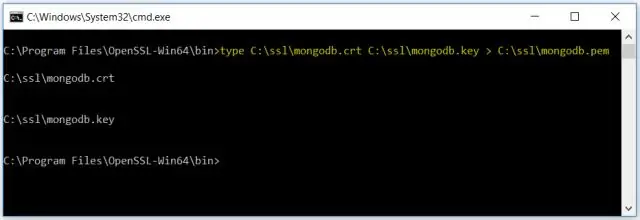
PEM biçiminde bir anahtar deponuz ve güven deponuz varsa, PEM anahtar deposu dosyasını PKCS12'ye dönüştürün. Ardından, sertifikayı ve anahtarı JKS dosyalarına aktarın. Anahtar deposu ve güven deposu dosyalarınız yoksa, bunları OpenSSL ve Java keytool ile oluşturabilirsiniz
Windows'ta nasıl toplu komut dosyası yazarım?
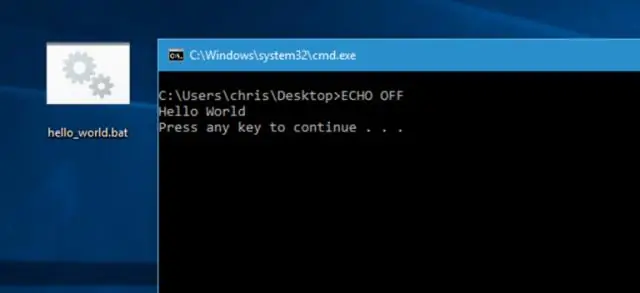
Windows'ta Toplu İş Dosyası Nasıl Oluşturulur Not Defteri veya WordPaddocument gibi bir metin dosyası açın. @echo [kapalı] ile başlayan komutlarınızı ekleyin, ardından her biri yeni bir satırda başlık [batchscript'inizin başlığı], yankı [ilk satır] ve duraklatın. Dosyanızı dosya uzantısıyla kaydedin
